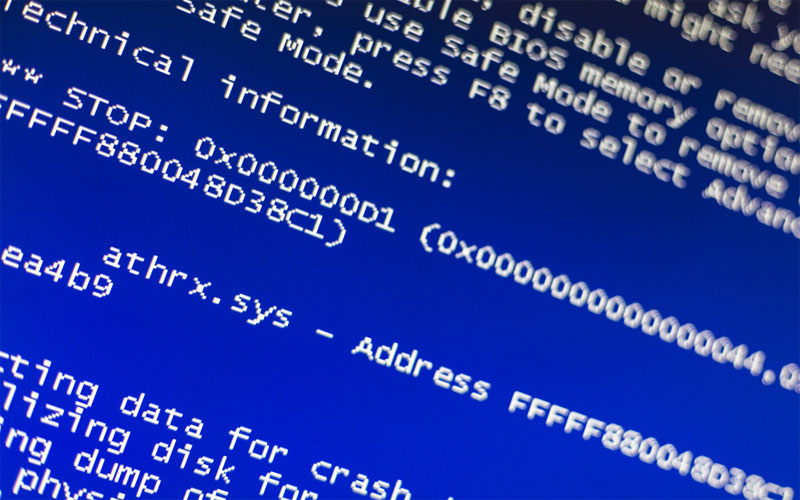
自作上級者をも悩ませる「KP41病」をご存じでしょうか?このKP41病は、一言で言えば「原因不明のシャットダウンやフリーズ」が起こる現象のこと。
今回は多くのPCユーザーを未だに悩ませるKP41病について、原因や対策などを紹介していきます。
そもそもKP41病ってなに?
KP41病とは、Wiondows7時代から世に出た言葉で、Windowsのエラーログに「KP41」というエラーIDが記載される事象全般を指します。
もう少し厳密にいうと、エラーログにKP41という文字が記載されている事象のうち、原因がよくわからないものを一般的にKP41病と呼んでいる、という言い方になるでしょう。
では具体的にどういったものがKP41病と呼ばれるのでしょうか。
突然のフリーズやブルースクリーン・シャットダウン
KP41病の症状の大半が、この3つのうちいづれかに該当します。また、これらの症状がでるタイミングも本当に様々です。
起動して5分も持たずにシャットダウン・フリーズする。特定のゲームをしている時だけブルースクリーンになる。電子レンジを使うとシャットダウンする。などなど……
こういう事象が発生したときに、エラーログを見ると、高確率でKP41が出ているでしょう。
なぜこんなことが起きるかと言えば、KP41自体が特定のエラーを指し示すものではなく、「何かよくわからないけど不正にPCが終了しました」ということを言っているにすぎないからです。
そこで、実際に効果があるとされている対策方法を紹介していきます。
Windowsの省電力機能をoffにする
Windowsにはさまざまな省電力機能が搭載されており、これらが働いて電力供給が不安定になったり、必要な電力を賄いきれなくなったりするのではないかと考えられています。
「電源の管理」から詳細オプションを開き、電源プランの変更をかけていきましょう。CPUパワーを最大、最小ともに100%にしたり、USB関連の省電力機能をoffにしたりといった対応ができます。
KP41対策バッチをあてる
上記の対応に加え、不要なサービスをoffにし、KP41病の原因と考えられる機能を自動で修正するバッチが、有志で公開されています。
「kp41 workaround」氏が公開している「Mitigate.bat」です。こちらを走らせみるのもおすすめ。
コンセントが抜けていないかなど基本的な部分を再確認
よくあるのが「コンセントの半抜け」状態です。壁の口にしっかりと刺さっていない状態では、電圧が不安定にあることがあります。こちらも確認しましょう。
ドライバーのアップデート
ドライバー関連は最新のものか、もしくは安定バージョンに入れ替えてみましょう。
OSクリーンインストール
なかなか手間がかかりますが、これも一つの方法です。くれぐれもバックアップは忘れずに。
BIOSから省電力機能をoffにする
OSの省電力機能とは別に、CPU独自の省電力機能などが搭載されているケースがあります。Intelの「Intel SpeedStep Technology」やAMDの「Cool’n Quiet」です。これらをBIOSからoffにすることで動作が安定することがあります。
パーツ交換・増設
ここまで色々試してもまだ症状が改善しないのであれば、あとはパーツ交換もしくは増設が正しいかもしれません。特に効果があるのは、メモリと電源の交換です。
また、筆者特有のケースとして、内蔵グラフィックスと特定のゲームの相性が悪かったというものもあります。この場合は、内蔵グラフィックスを使用しないように、グラフィックボードを増設して稼働させると症状は治まりました。
まずは掃除をしてみるのもひとつの方法
KP41病は単純な熱暴走によるシャットダウンでも出現することがあります。もし長い間PCの掃除をしていないなら、一度分解して綺麗にフィルターやファンを掃除してあげましょう。これによってエアフローが改善して治ることがありますよ。
KP41病はやっかいですが、根気よく切り分けていけば原因を突き止めることは不可能ではありません。PCのオーバーホールも兼ねて、落ち着いて対処していきたいところですね。